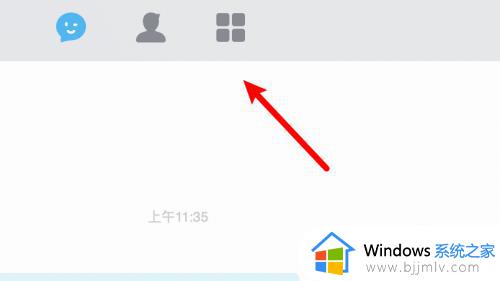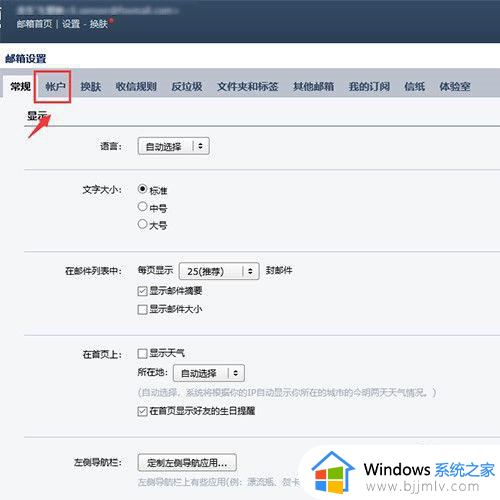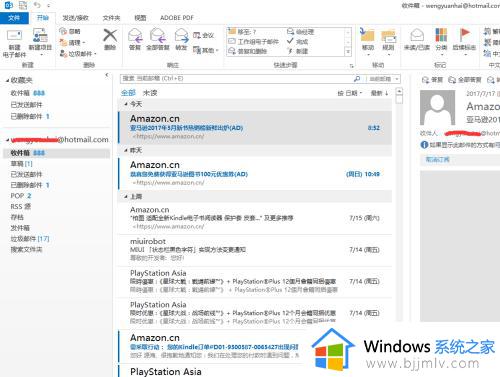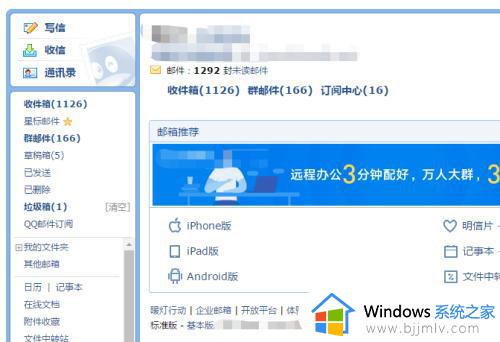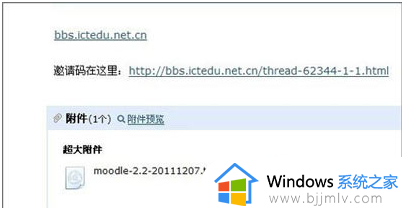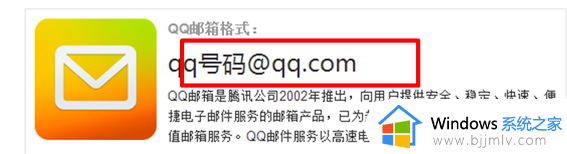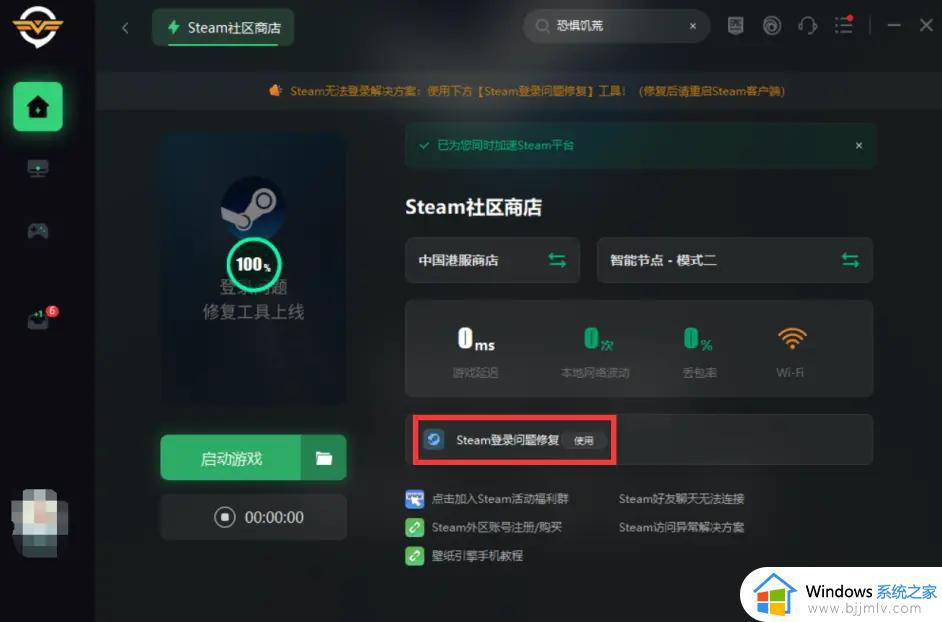qq邮箱中转站容量不足怎么办 qq邮箱中转站容量不足的解决教程
更新时间:2023-05-26 11:37:18作者:qiaoyun
qq是很多人会用到的一款邮箱工具,在发送邮件附件的时候经常都会用中转站转一下,然而近日有部分用户却遇到了qq邮箱中转站容量不足的情况,导致附件不能上传,邮件这让用户们很是困惑,这可该怎么办呢,不用紧张,今天就由小编给大家介绍一下qq邮箱中转站容量不足的解决教程供大家参考。
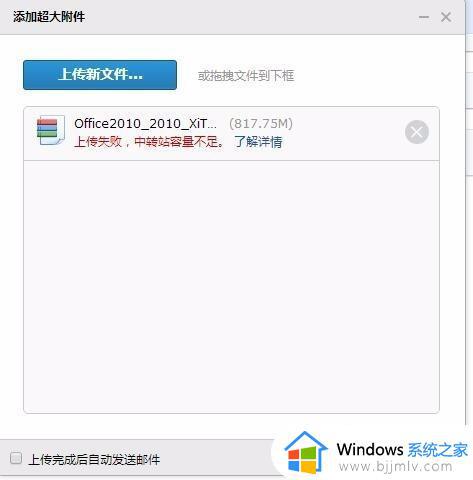
具体如下:
1、如果是非会员,中转站的容量只有3G容量。当容量满了的时候只有删除中转站的文件。
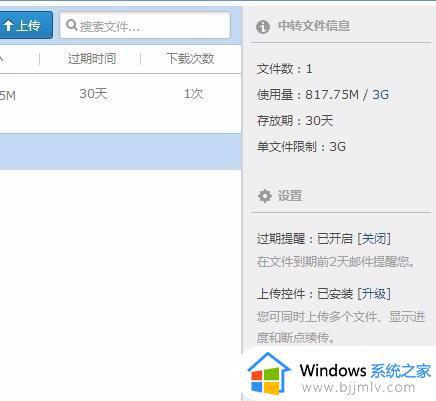
2、在邮箱首页的左侧有文件中转站,点开。
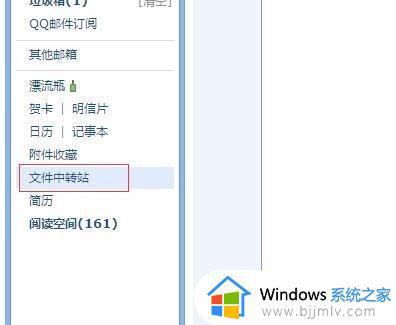
3、点开把自己不需要的文件删除。
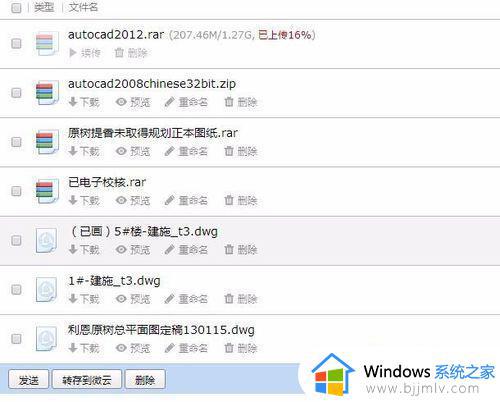
4、删除之后右侧会显示文档的使用量。
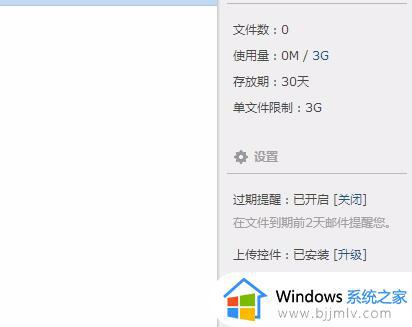
5、当容量够了的话就可以再次发送附件了。
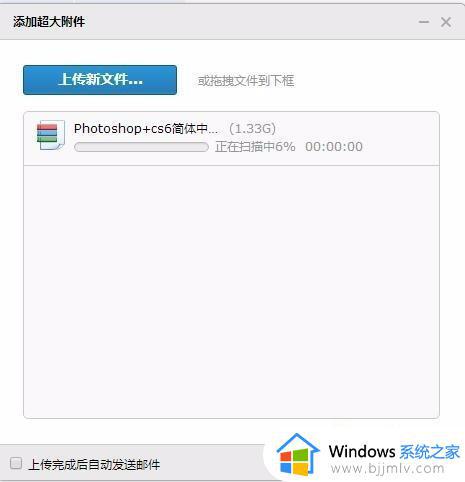
上述给大家的就是qq邮箱中转站容量不足的详细解决方法,遇到这样情况的小伙伴们可以尝试上述方法步骤来进行解决,希望可以帮助到大家。